多余的启动项系统服务容易给自己的电脑造成负担,因此关闭之后可以更加的流畅,而我们下面所带来的的就是win101909怎么关闭多余的启动项系统服务的相关教程,帮助你们进行关闭。
win101909怎么关闭多余的启动项系统服务:
1、首先 右击左下角开始,然后点击“运行”。
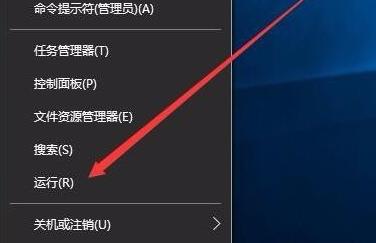
2、在运行中输入代码“MSConfig”。
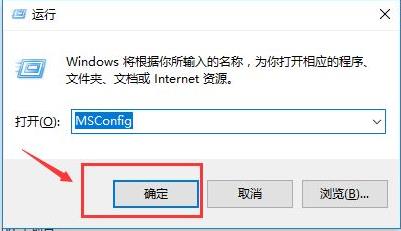
3、然后点击“启动”选择“打开任务管理器”。
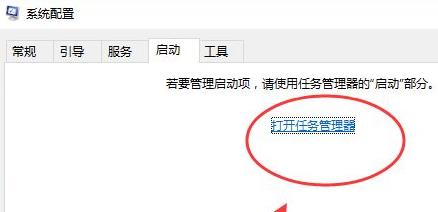
4、然后进入任务管理器。
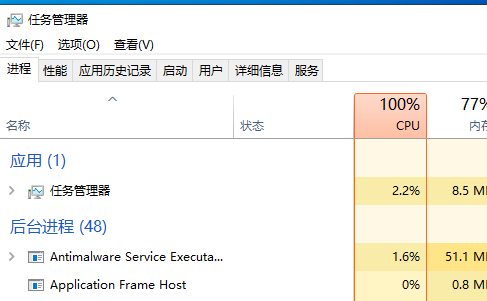
5、最后在任务管理器“启动”选项卡下找到多余的启动项,并将之关闭即可。
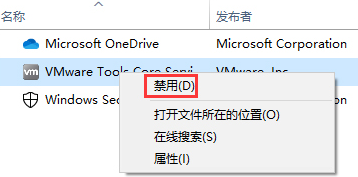
多余的启动项系统服务容易给自己的电脑造成负担,因此关闭之后可以更加的流畅,而我们下面所带来的的就是win101909怎么关闭多余的启动项系统服务的相关教程,帮助你们进行关闭。
1、首先 右击左下角开始,然后点击“运行”。
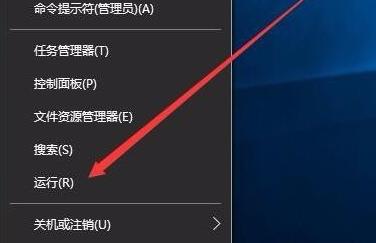
2、在运行中输入代码“MSConfig”。
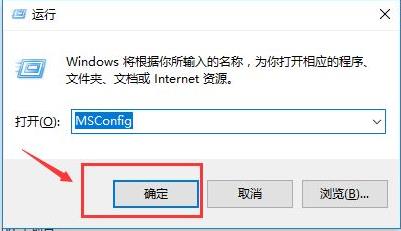
3、然后点击“启动”选择“打开任务管理器”。
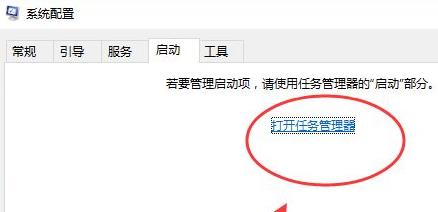
4、然后进入任务管理器。
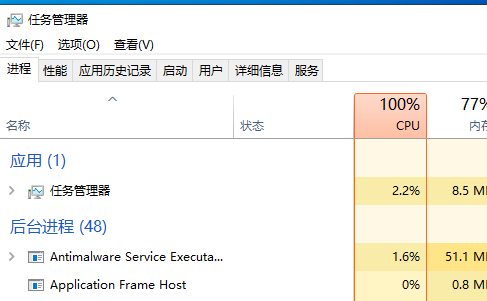
5、最后在任务管理器“启动”选项卡下找到多余的启动项,并将之关闭即可。
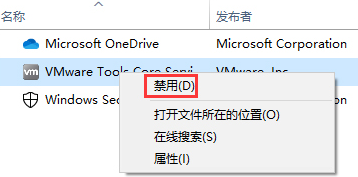
您可能感兴趣的文章
热度
℃

热度
℃
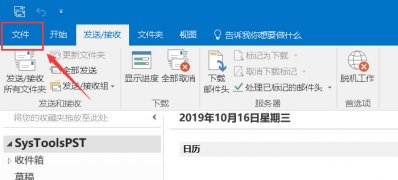
热度
℃

热度
℃

热度
℃
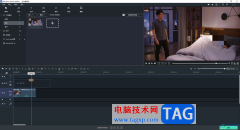
热度
℃

热度
℃
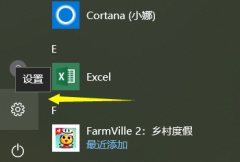
热度
℃
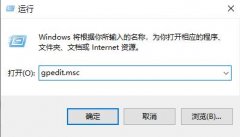
热度
℃
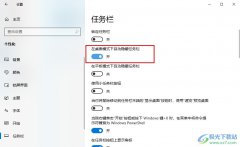
热度
℃
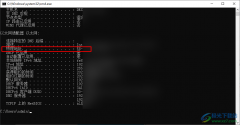
热度
℃

热度
℃
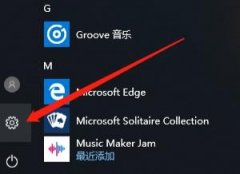
热度
℃
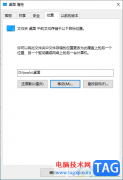
热度
℃

热度
℃

热度
℃
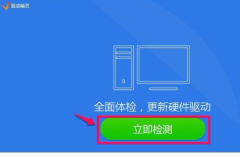
热度
℃
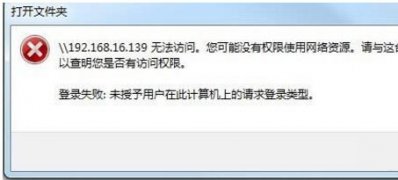
热度
℃

热度
℃
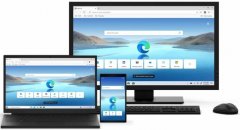
热度
℃

分享至微信,请使用浏览器下方的分享功能
win101909关闭多余的启动项系统服务教程
多余的启动项系统服务容易给自己的电脑造成负担,因此关闭之后可以更加的流畅,而我们下面所带来的的就是win101909怎么关闭多余的启动项系统服务的相关教程,帮助你们进行关闭。
长按识别二维码 进入电脑技术网查看详情